Rancher è una piattaforma di gestione dei container open source. Ti consente di eseguire e gestire facilmente Docker e Kubernetes. Rancher fornisce servizi di infrastruttura come reti multi-host, bilanciamento del carico e snapshot del volume.
In questo tutorial, ti guiderò all'installazione e alla configurazione passo dopo passo di Rancher Server e Agent sul server CentOS 7. Installeremo Docker e Rancher sul server CentOS, abiliteremo l'autenticazione locale del server Rancher, aggiungeremo l'host rancher e quindi proveremo a distribuire l'applicazione container "Ghost" da Rancher Dashboard.
Prerequisiti
- CentOS 7
- host01 - 192.168.33.10
- host02 - 192.168.33.11
- Privilegi di root
Cosa faremo?
- Installa Docker su CentOS 7
- Installa il server Rancher
- Abilita Server Rancher di autenticazione locale
- Aggiungi nuovo host
- Distribuisci nuovo container
Passaggio 1:installa Docker su CentOS 7
Rancher può essere installato come un insieme di Docker Container, un container come server di gestione e un altro come agente. E abbiamo bisogno di Docker installato su tutti i nostri host e agenti allevatori.
Installa Docker su CentOS 7 usando il comando yum di seguito.
yum -y install docker
Al termine dell'installazione, avvia il servizio e aggiungilo al tempo di avvio.
systemctl start docker
systemctl enable docker
Docker installato sul server host del rancher:controllalo utilizzando i comandi seguenti.
systemctl status docker
docker --version
E otterrai il risultato come mostrato di seguito.
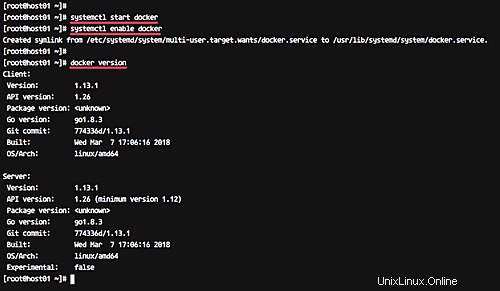
Passaggio 2:installa Rancher Server
Per eseguire e installare Rancher, dobbiamo solo eseguire il container Rancher sul nostro host server. In questo passaggio, installeremo il container singolo di Rancher Server sul nostro server "host01".
Prima di installare il server Rancher sul server 'host01', creeremo e definiremo una nuova directory come volume di database Rancher.
Esegui i comandi seguenti.
HOST_VOLUME=$HOME/rancher-data/mysql
mkdir -p $HOST_VOLUME
Ora installa il server Rancher usando il comando Docker qui sotto.
sudo docker run -d \
-v $HOST_VOLUME:/var/lib/mysql \
--restart=unless-stopped \
-p 8080:8080 \
rancher/server
Attendi l'installazione del server Rancher.
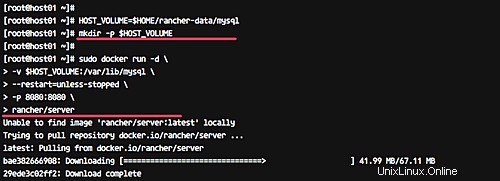
Al termine dell'installazione, il server Rancher è accessibile dal browser web.
Apri il tuo browser web e digita l'indirizzo IP del server con la porta 8080.
http://192.168.33.10:8080/
E otterrai l'installazione della prima pagina di Rancher come di seguito.
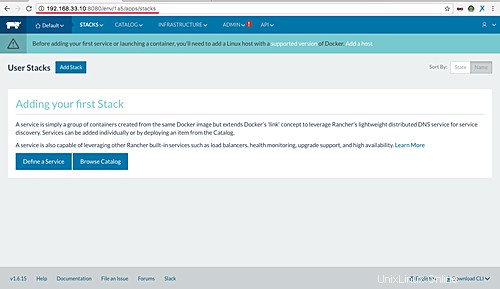
Il server Rancher è stato installato sul server CentOS 7 e ora è in esecuzione sulla porta predefinita 8080.
Passaggio 3 - Abilita l'autenticazione locale su Rancher Server
Dopo l'installazione di Rancher, è necessario configurare il controllo di accesso di Rancher. Il controllo di accesso ti consente di gestire gli utenti che hanno i permessi di accesso al tuo server Rancher.
Rancher supporta molti provider di controllo degli accessi, inclusi Active Directory, Azure AD, Github, OpenLDAP, SAML e l'autenticazione locale.
Per questa guida, abiliteremo l'autenticazione locale per l'installazione del nostro server Rancher.
Apri il tuo browser web e digita l'indirizzo IP del server con la porta 8080.
http://192.168.33.10:8080/
Sposta il cursore sul menu a discesa "AMMINISTRATORE" e fai clic su "Controllo accesso".
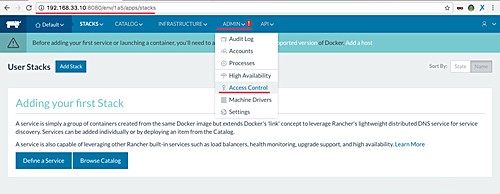
Ora vogliamo utilizzare il metodo "Autenticazione locale". Fai clic su "LOCALE" nella pagina, quindi digita il tuo nome utente e password.
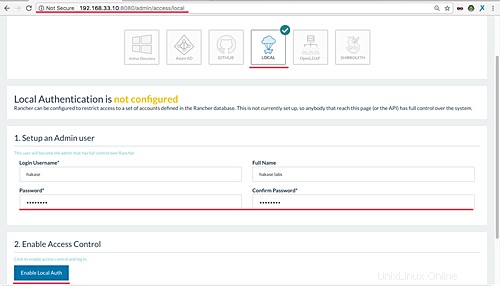
Fai clic sul pulsante "Abilita autenticazione locale" e verrai reindirizzato alla dashboard dell'amministratore di Rancher.
Il controllo di accesso per il server Rancher è stato configurato con l'autenticazione locale abilitata.
Passaggio 4:aggiungi nuovo host
Gli host sono l'unità di risorse più basilare all'interno di Rancher e rappresentati come qualsiasi server Linux (un server virtuale o fisico con Docker installato).
In questo passaggio, aggiungeremo il nuovo host 'host02' con Ubuntu come sistema operativo e con 2 GB di RAM.
Connettiti al server 'host02' usando ssh.
ssh [email protected]
Ora installa Docker su di esso usando il comando yum.
yum -y install docker
E quando l'installazione è completa, avvia la finestra mobile e abilita l'avvio ogni volta all'avvio del sistema.
systemctl start docker
systemctl enable docker
Docker è stato installato sul server 'host02'.
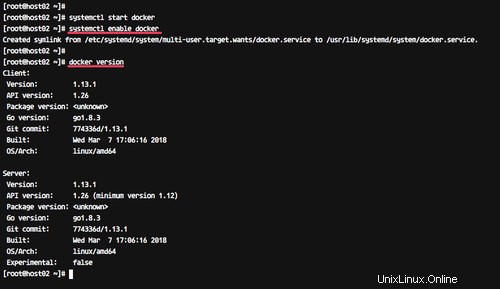
Successivamente, aggiungeremo host02 al Rancher come host.
Apri la dashboard di Rancher, sposta il cursore sul menu "INFRASTRUTTURE" e fai clic su "Host".
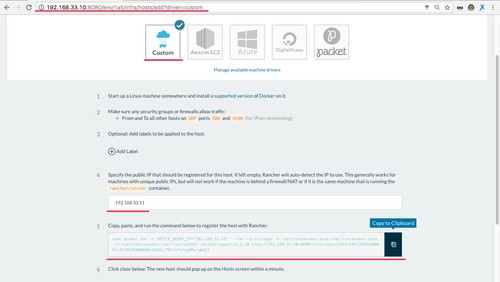
Ora fai clic sul pulsante "Aggiungi host".
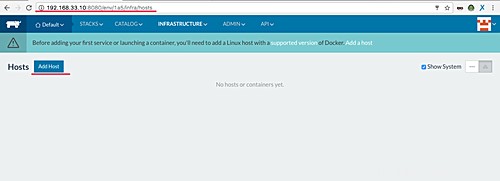
Per l'URL di registrazione dell'host, utilizzeremo l'impostazione predefinita come mostrato di seguito.
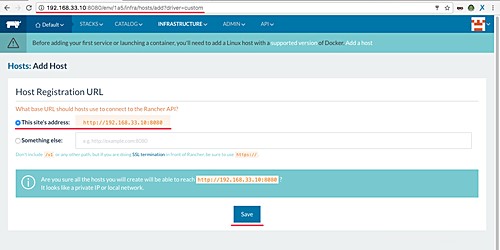
Fai clic su "Pulsante Salva".
Ora seleziona il tipo di host, supporto Rancher per molti tipi di host tra cui Amazon EC2, Azure, DigitalOcean, Rackspace Hosts.
Seleziona l'host "Personalizzato", digita l'indirizzo IP "hots02" e copia il comando Docker nella casella.
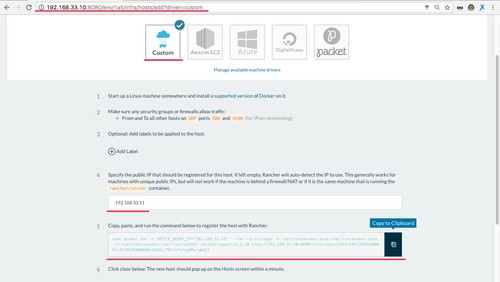
Ora apri la shell del terminale host02 e incolla il seguente comando.
sudo docker run -e CATTLE_AGENT_IP="192.168.33.11" --rm --privileged -v /var/run/docker.sock:/var/run/docker.sock -v /var/lib/rancher:/var/lib/rancher rancher/agent:v1.2.10 http://192.168.33.10:8080/v1/scripts/BCF2EFCA73A02954EBDF:1514678400000:OdRDdvnEUbV2hUMAFIS3oQxcTt4
Il comando scaricherà ed eseguirà il nuovo contenitore per Rancher Agent.

E quando è completo, otterrai il risultato come mostrato di seguito.
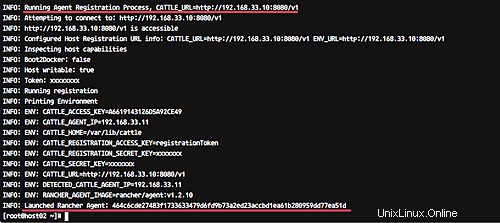
Ora torna alla pagina Aggiungi host di Rancher Dashboard e fai clic sul pulsante "Chiudi".
E vedrai 'host02' sulla pagina come mostrato di seguito.
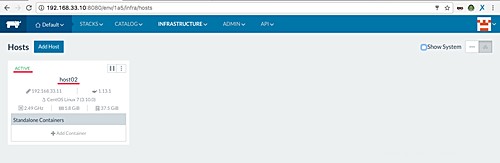
host02 è stato aggiunto al server Rancher e ora siamo pronti per eseguire il container gestito dal server Rancher.
Fase 5:prova a creare un nuovo contenitore
Rancher fornisce un catalogo per le applicazioni. I modelli di applicazione disponibili semplificano la distribuzione.
Rancher fornisce due tipi di cataloghi. Il catalogo della biblioteca che contiene i modelli del catalogo certificato Rancher e il catalogo della comunità che contiene i modelli del catalogo della comunità di Rancher.
In questo passaggio, proveremo a distribuire una semplice piattaforma blog "Ghost" come contenitore tramite i modelli della community del catalogo Rancher.
Nella dashboard di Rancher, sposta il cursore sul menu "CATALOGO" e fai clic sul Catalogo della community.
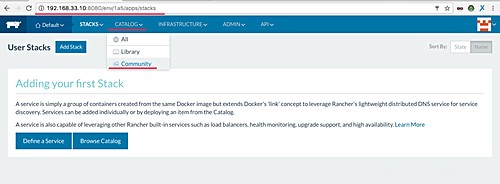
Nella casella "Cerca", digita il nome dell'applicazione che desideriamo installare ("Ghost").
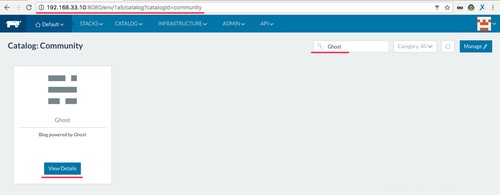
Fai clic sul pulsante "Visualizza dettagli".
Assegna un nome e una descrizione al nuovo contenitore Ghost.
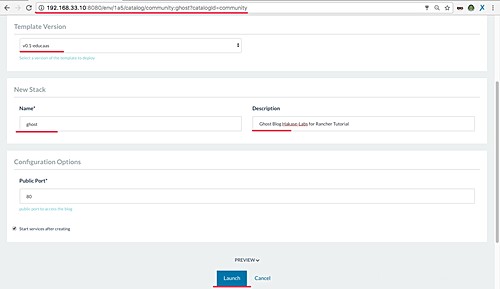
Quindi fai clic sul pulsante "Avvia".
Al termine, otterrai il risultato come di seguito.
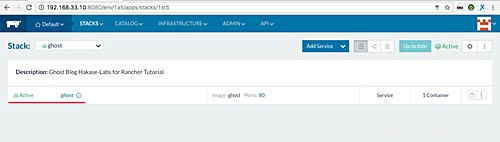
Il contenitore "Ghost" è stato creato ed è ora in esecuzione sul server dell'agente Rancher.
Ora sposta il cursore sul menu "INFRASTRUTTURE" e fai clic su "Ospita". Ora assicurati che il contenitore 'ghost' sia in esecuzione sul server 'host2'.
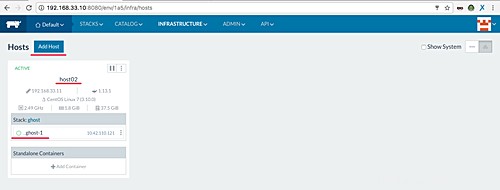
Per verificare l'installazione del contenitore Ghost, apri il tuo browser web e digita l'indirizzo IP 'host02' e otterrai la home page predefinita del blog fantasma.
http://192.168.33.11/
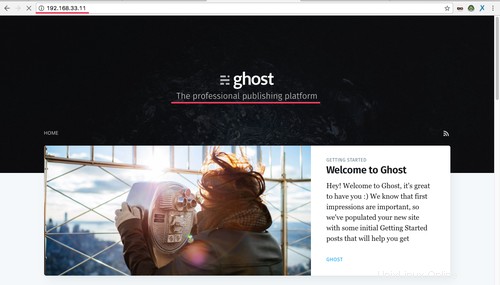
L'installazione del server Rancher e dell'agente Rancher su Ubuntu 16.04 è stata completata con successo.